一招教你为Windows 7共享文件夹设置Everyone权限
相信很多小伙伴都有在使用Windows7系统,如果我们想要对其中的共享文件夹设置Everyone权限该怎么做呢?方法很简单,下面小编就来为大家介绍。
具体如下:
1. 首先,打开桌面左下角的开始菜单,在弹出菜单中找到并点击“计算机”。

2. 打开下图所示窗口后,依次点击左侧列的“计算机”-“本地磁盘(C:)”-“个人资料”,然后在窗口偏右侧找到“个人资料”文件夹后右键,在弹出选项中点击“属性”。

3. 打开属性窗口后,点击上端的“安全”,然后点击其中的“编辑”。
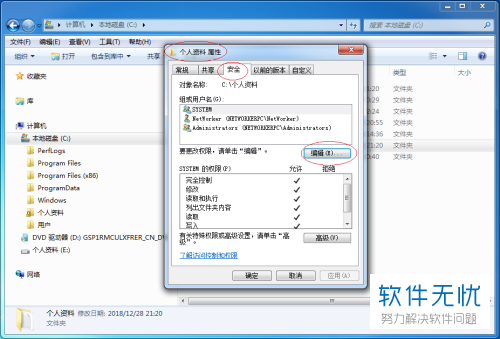
4. 打开个人资料的权限窗口后,将“组或用户名”选项选中后,点击“添加”。
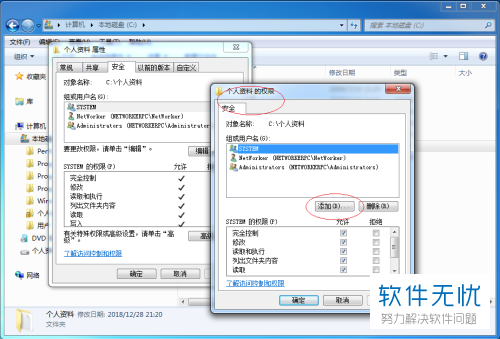
5. 打开“选择用户或组”窗口后,在“输入对象名称来选择”下文本框中输入“Everyone”,然后点击“确定”。
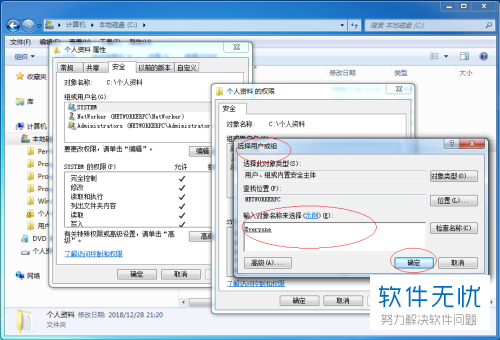
6. 最后,返回个人资料的权限窗口,选择“组或用户名→Everyone”选项后,找到“Everyone的权限”,按照下图红圈所示勾选。设置完成后,点击“确定”即可。
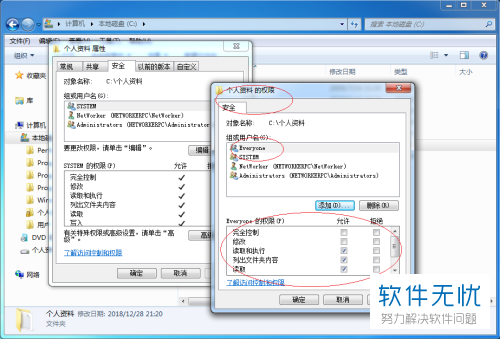
以上就是小编为大家介绍的为Windows 7共享文件夹设置Everyone权限的方法,希望能帮到你~
分享:
相关推荐
- 【其他】 WPS表格Unicode文本 04-30
- 【其他】 WPS表格unique 04-30
- 【其他】 WPS表格utf-8 04-30
- 【其他】 WPS表格u盘删除怎么恢复 04-30
- 【其他】 WPS表格运行慢,卡怎么办解决 04-30
- 【其他】 WPS表格与Excel的区别 04-30
- 【其他】 哔哩哔哩漫画怎么完成今日推荐任务 04-30
- 【其他】 WPS表格隐藏的列怎么显示出来 04-30
- 【其他】 WPS表格图片怎么置于文字下方 04-30
- 【其他】 WPS表格图片怎么跟随表格 04-30
本周热门
-
iphone序列号查询官方入口在哪里 2024/04/11
-
oppo云服务平台登录入口 2020/05/18
-
输入手机号一键查询快递入口网址大全 2024/04/11
-
苹果官网序列号查询入口 2023/03/04
-
光信号灯不亮是怎么回事 2024/04/15
-
fishbowl鱼缸测试网址 2024/04/15
-
steam账号怎么注册 2023/02/27
-
mbti官网免费版2024入口 2024/04/11
本月热门
-
iphone序列号查询官方入口在哪里 2024/04/11
-
输入手机号一键查询快递入口网址大全 2024/04/11
-
oppo云服务平台登录入口 2020/05/18
-
outlook邮箱怎么改密码 2024/01/02
-
苹果官网序列号查询入口 2023/03/04
-
mbti官网免费版2024入口 2024/04/11
-
光信号灯不亮是怎么回事 2024/04/15
-
fishbowl鱼缸测试网址 2024/04/15
-
网线水晶头颜色顺序图片 2020/08/11
-
计算器上各个键的名称及功能介绍大全 2023/02/21












